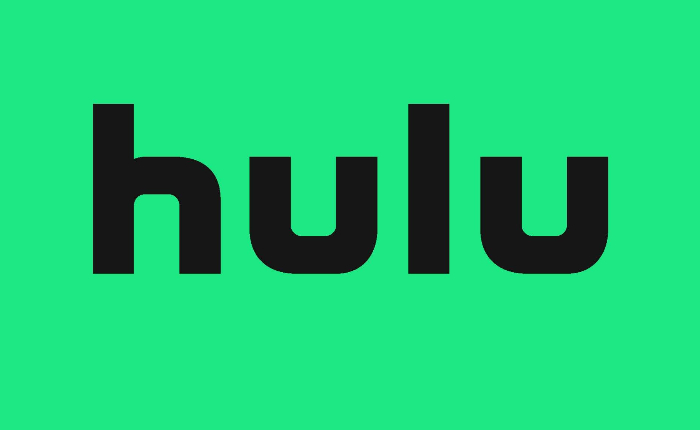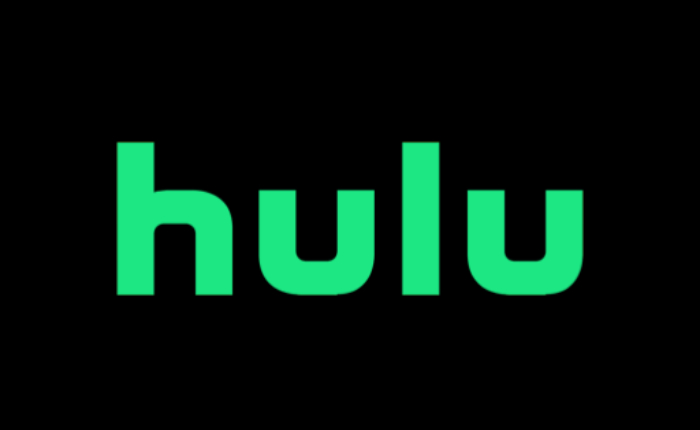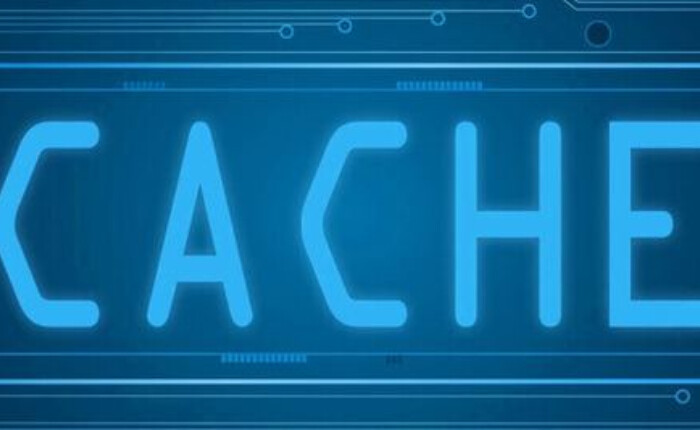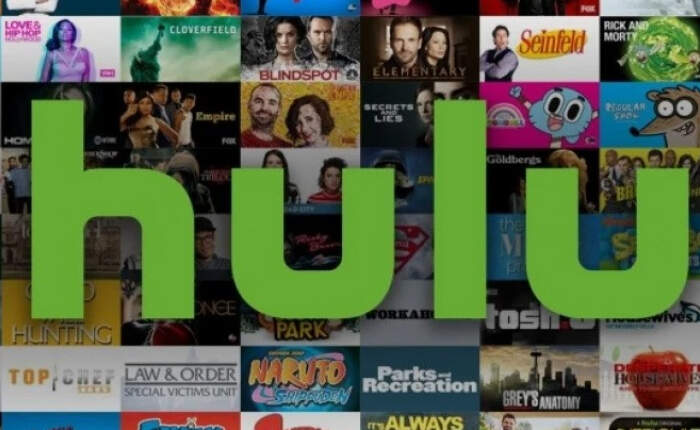Hulu è un popolare servizio di contenuti in streaming su Internet. Offre film e programmi TV di reti come ABC, NBC, FX Networks e anche programmi Hulu Original. Tuttavia, gli utenti si trovano ad affrontare il problema dei continui arresti anomali di Hulu. Quando si verifica questo errore non puoi guardare nessuno spettacolo.
Hulu è una delle piattaforme di streaming più in voga ed è stabile per la maggior parte del tempo. Tuttavia, a volte si verificano problemi come l’arresto anomalo dell’app Hulu. Se sei frustrato dal fatto che l’app Hulu continua a bloccarsi, rilassati mentre ti guidiamo con alcuni trucchi efficaci per risolvere l’errore e far funzionare di nuovo l’app.
L’errore Hulu Keeps Crashing si verifica quando utilizzi una versione obsoleta dell’app Hulu. Anche i dati della cache danneggiati e i tempi di inattività del server possono causare l’arresto anomalo di Hulu.
Hulu continua a bloccarsi: correzioni
Segui i passaggi condivisi di seguito per risolvere l’errore e avere lo streaming di Hulu senza problemi.
Controlla lo stato del server Hulu
Potresti riscontrare un errore Hulu Keeps Crashing se i server Hulu sono inattivi. I server potrebbero essere inattivi a causa dell’elevato traffico sul servizio di streaming.
Hulu fornisce una pagina di stato in cui condividono informazioni su eventuali problemi in corso o manutenzione. Verifica se eventuali interruzioni segnalate stanno influenzando i servizi di Hulu. Oppure controlla i loro account di social media ufficiali, come Twitter o Facebook, per aggiornamenti sullo stato del servizio.
Utilizza strumenti di monitoraggio del sito di terze parti come DownDetector per verificare se Hulu sta riscontrando interruzioni o tempi di inattività. Se i server non funzionano, Hulu è a conoscenza del problema e sta lavorando per risolverlo il più rapidamente possibile.
Controlla la connessione Internet
Se stai riscontrando un errore di arresto anomalo di Hulu, assicurati che la tua connessione Internet sia veloce e stabile. Se utilizzi il Wi-Fi, assicurati che la potenza del segnale Wi-Fi sia forte, poiché un segnale debole può portare a problemi di connettività.
Prova a posizionare il router più vicino alla TV o a posizionarlo più in alto dove non ci sono barriere.
Utilizza uno strumento di test della velocità Internet per verificare la velocità della tua connessione Internet. Anche un cavo Ethernet sarà molto migliore rispetto all’utilizzo di una connessione wireless, ma assicurati che il cavo sia collegato saldamente su entrambe le estremità.
Forza la chiusura di Hulu
Forza la chiusura di Hulu Androide
- Vai su Impostazioni e tocca App e notifiche > App Hulu.
- Tocca l’icona Forza arresto e tocca OK nel popup.
Forza la chiusura di Hulu su iPhone o iPad
- Apri il tuo iPhone e scorri verso l’alto sull’anteprima di Hulu per chiudere l’app.
Forza la chiusura di Hulu su Fire TV
- Vai su Impostazioni e tocca Applicazioni.
- Quindi tocca Gestisci applicazioni installate, seleziona Hulu da esso e tocca Forza arresto.
Cancella cache e dati
I file danneggiati possono causare errori di arresto anomalo di Hulu. s Pertanto è consigliabile cancellare i dati e la cache quando Hulu continua a bloccarsi.
- Apri la TV e vai su Impostazioni.
- Tocca App e individua l’app Hulu.
- Fai clic sull’app Hulu e tocca Cancella cache.
Cancellare la cache delle app su Android
- Apri l’app Impostazioni sul tuo dispositivo Android.
- Tocca App o Gestione applicazioni.
- Individua e tocca Hulu nell’elenco delle app installate.
- Nella schermata delle informazioni dell’app Hulu, tocca Archiviazione o Archiviazione e cache.
- Tocca Cancella cache per rimuovere i dati memorizzati nella cache.
Cancellazione della cache dell’app su iOS
- Apri l’app Impostazioni sul tuo dispositivo iOS.
- Scorri verso il basso e trova Hulu nell’elenco delle app installate.
- Tocca Hulu e fai clic su Cancella cache.
Aggiorna Hulu
Una versione obsoleta dell’app Hulu può causare errori. L’aggiornamento di Hulu può risolvere i problemi.
iOS
- Apri l’App Store sul tuo dispositivo iOS.
- Tocca la tua immagine del profilo e accedi al tuo account.
- Scorri verso il basso fino alla sezione Aggiornamenti disponibili.
- Se Hulu ha un aggiornamento disponibile, lo vedrai elencato qui.
- Tocca Aggiorna accanto a Hulu per installare la versione più recente.
Androide
- Apri il Google Play Store.
- Tocca le tre linee orizzontali.
- Seleziona Le mie app e i miei giochi.
- Individua Hulu e se è disponibile un aggiornamento, fai clic su di esso per installare la versione più recente.
Smart TV
- Vai all’App Store sulla tua smart TV.
- Trova e seleziona l’app Hulu.
- Se un aggiornamento è un aggiornamento disponibile o reinstalla l’app.
Reinstallare Hulu
La disinstallazione e la reinstallazione potrebbero anche risolvere il problema dei continui arresti anomali dell’app HUlu.
- Disinstalla Hulu dal tuo dispositivo.
- Aspetta qualche minuto.
- Riavvia il dispositivo e reinstalla Hulu dall’app store.
Trasmetti in streaming Hulu da un altro dispositivo
Per risolvere l’errore che Hulu continua a bloccarsi, puoi prendere in considerazione lo streaming da un altro dispositivo come Roku TV, PlayStation 5 e Nintendo Switch.
Si spera che i passaggi precedenti risolvano l’errore, ma se il problema persiste, contatta l’assistenza clienti Hulu per ricevere assistenza. Presto ti aiuteranno a risolvere l’errore Hulu Keeps Crashing.